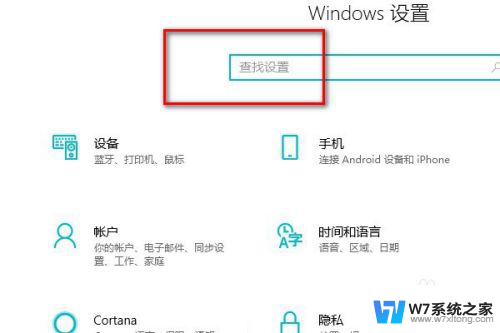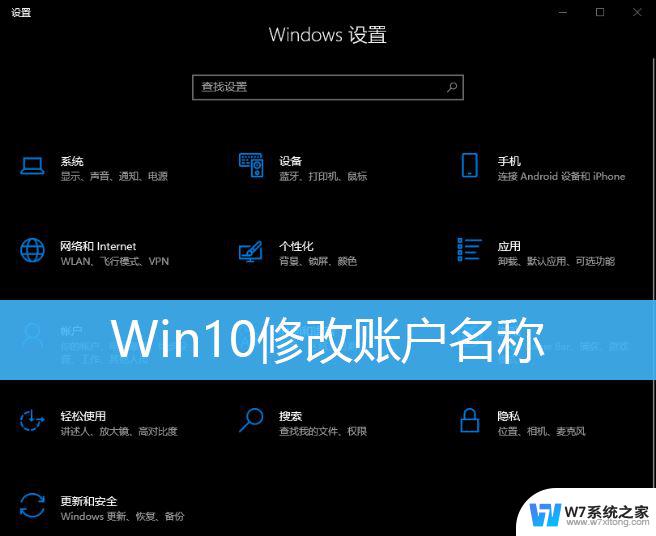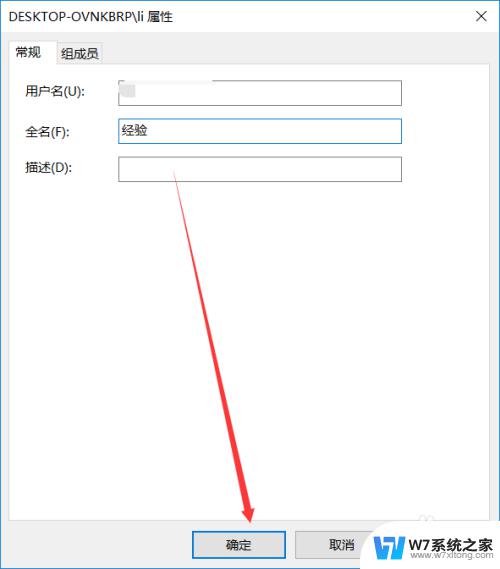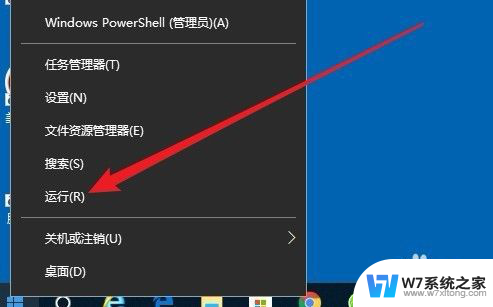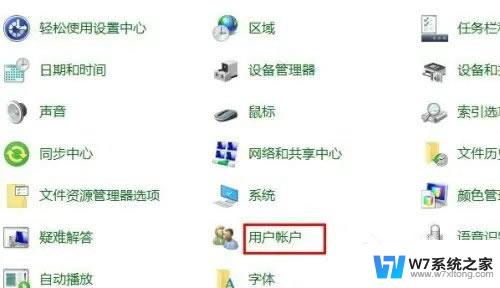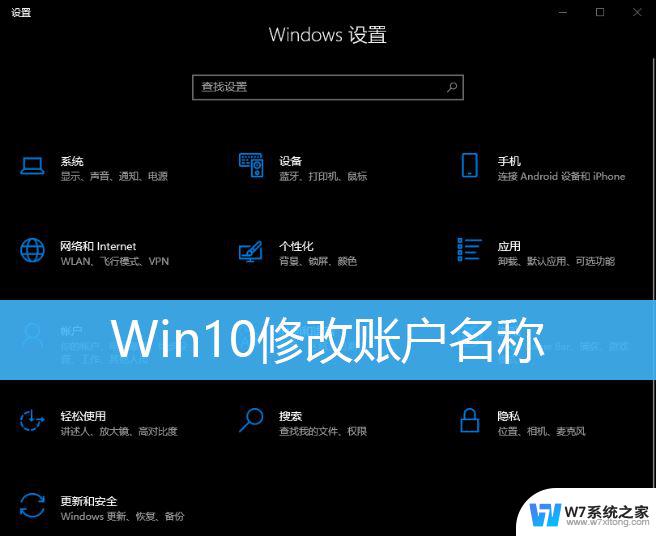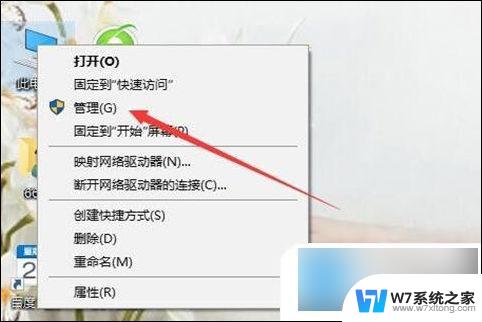电脑用户名修改win10 win10管理员账户怎么修改名称
更新时间:2024-09-22 09:43:35作者:jiang
在使用Windows 10操作系统时,有时候我们需要修改电脑的用户名或者管理员账户的名称,虽然这个操作可能听起来有些复杂,但实际上只需要简单的几个步骤就可以完成。通过修改电脑用户名或者管理员账户的名称,可以让我们更方便地识别和管理电脑用户,确保电脑的安全性和个性化设置。接下来让我们一起来了解一下如何在Windows 10上修改电脑用户名和管理员账户的名称。
步骤如下:
1.在Win10专业版开始按钮上点右键,选择“计算机管理”。
2.点击“本地用户和组”,找到要求改的账户。
3.“名称”一栏显示的是该账户登录名,也就是标准用户名;“全名”是显示名称,方便用户辨认。

4.此时在被选账户点右键,选择“重命名”可修改登录名(如上图);选择属性后,在弹出窗口中可修改全名(显示名称)。如下图——
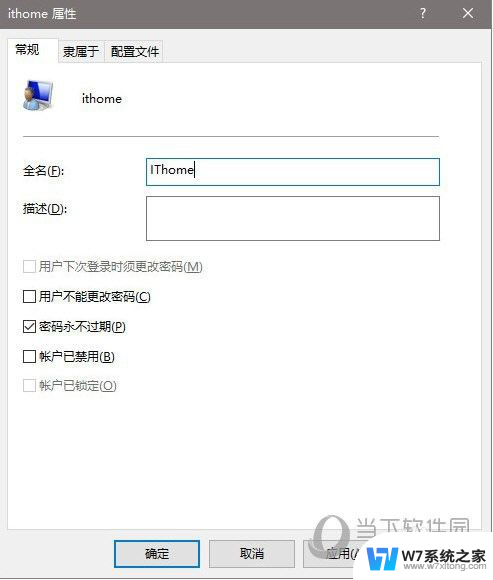
以上就是电脑用户名修改win10的全部内容,还有不清楚的用户就可以参考一下小编的步骤进行操作,希望能够对大家有所帮助。